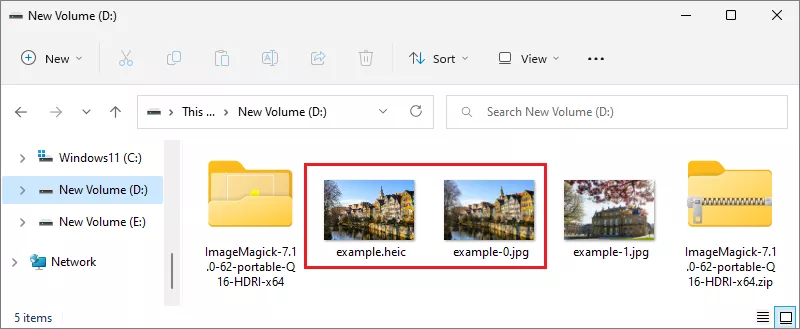海克(高效率圖像格式)是由MPEG組開發的一種較新的圖像格式。它
曾是
在iOS 11中介紹,現在是iPhone和其他iOS拍攝的照片的默認圖像格式
裝置. HEIC被設計為與JPEG更高效,更高質量的替代品
能夠以較小的文件大小存儲更多信息。
但是,由於HEIC是一種較新的格式,因此並非所有設備和軟件程序都支持它。到
在計算機設備上查看HEIC圖像,您需要將HEIC格式更改為JPG。在這個
文章,我將與您分享幾種免費方法將照片格式從HEIC轉換為
iPhone上的JPG。
HEIC轉換器免費是一個更改的免費軟件
Heic到JPG。它提供了選擇的選項
轉換之前的圖像質量,並允許您在批處理模式下一個或一個批處理模式轉換照片。
步驟1:下載並安裝軟件,然後啟動它。
步驟2:要轉換HEIC圖像,您可以將一張或多個照片拖到接口或單擊加狂從您的計算機中選擇照片。
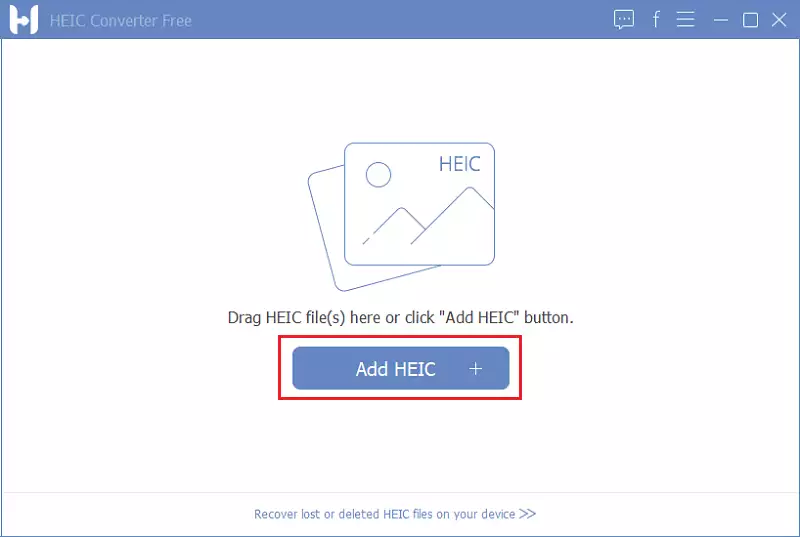
步驟3:選擇轉變。轉換之前,您還可以選擇轉換格式和
品質.

步驟4:成功轉換。
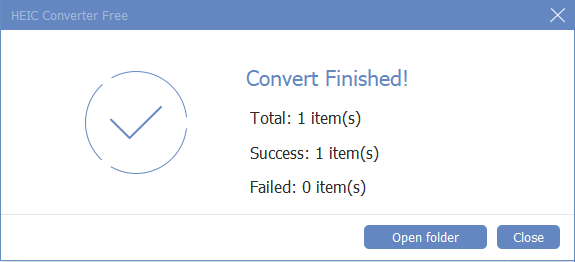
方法2:使用ImageMagick將HEIC轉換為JPG
ImageMagick是用於創建,編輯和轉換的免費開源軟件
柵格和矢量圖像。該軟件也可用於執行各種圖像操縱
任務,包括調整大小,裁剪,旋轉,翻轉以及調整顏色和亮度。
尖端:在這種情況下,我在D驅動器上下載並保存了ImageMagick。此外,還有一張名為“ example.heic”的照片也保存在D驅動器上。
步驟1:下載ImageMagick
包裹。
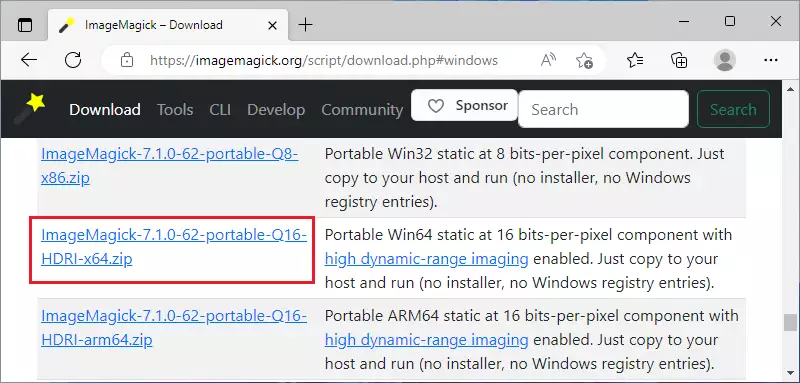
步驟2:下載示例。
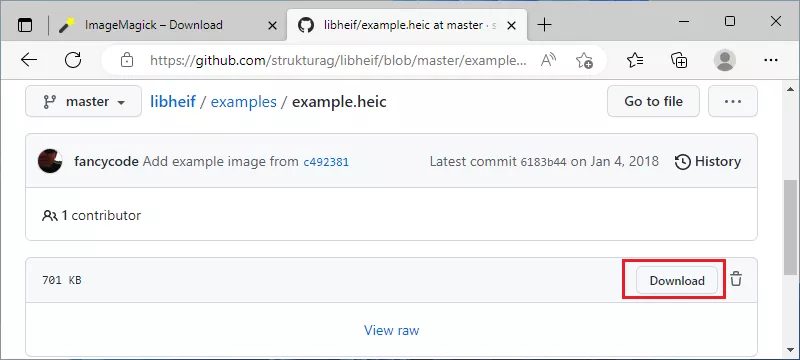
步驟3:找到下載的文件,然後單擊提取全部將拉鍊提取到
當前目錄。
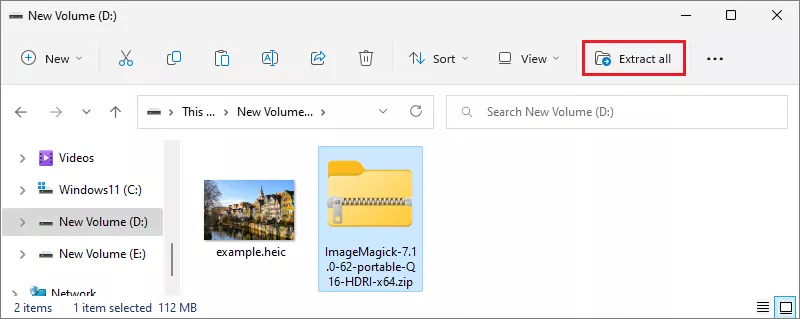
步驟4:點擊搜尋任務欄上的圖標並在搜索欄中鍵入“ CMD”,然後選擇
最好的比賽命令提示。

步驟5:類型CD /D。
“ D:ImageMagick-7.1.0-62-Portable-Q16-HDRI-X64”然後按進入。
筆記:您必須自己替換存儲路徑。 (參考:如何復製文件或文件夾的完整路徑)
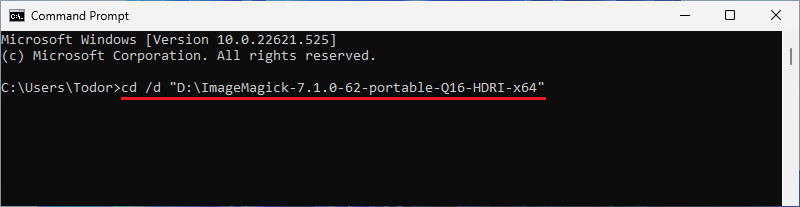
步驟6:類型識別
“ D:示例。並擊中進入。這將顯示有關命令提示符中D磁盤中存儲的圖像的信息。同樣,您還需要更改照片位置。
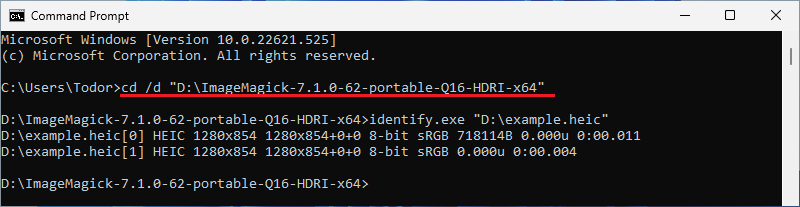
步驟7:類型識別
“ D:示例。然後按進入獲取照片的細節。
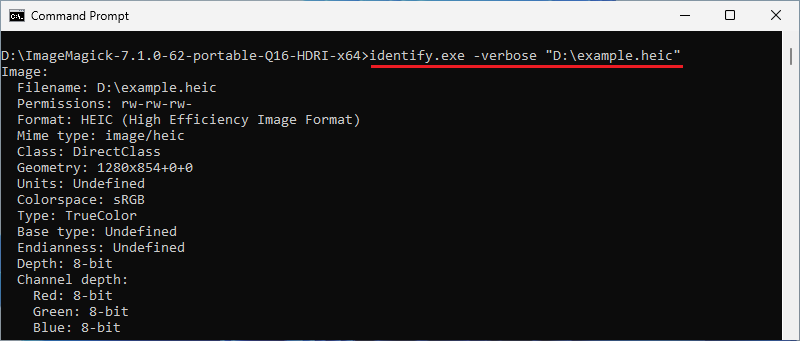
步驟8:類型convert.exe“ d:示例.heic”
- 品質100“ D:example.jpg”並擊中進入。
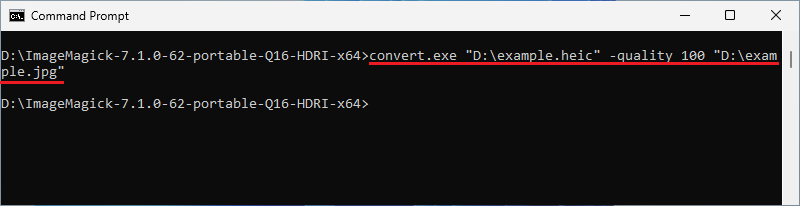
步驟9:導航到文件夾,您會看到圖像已成功轉換。